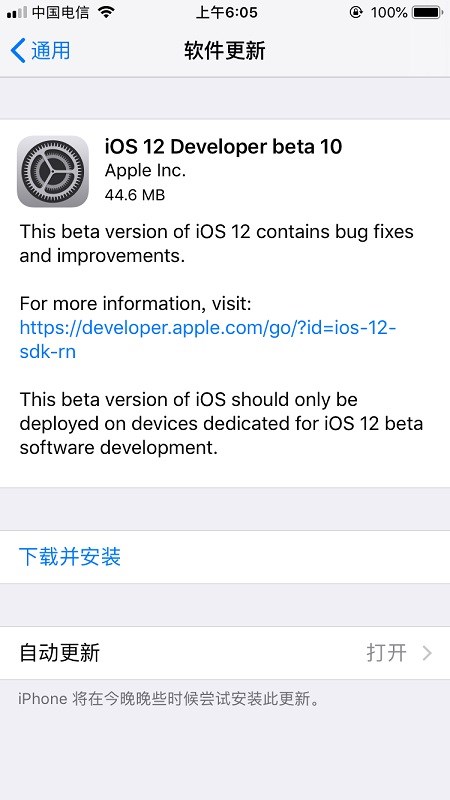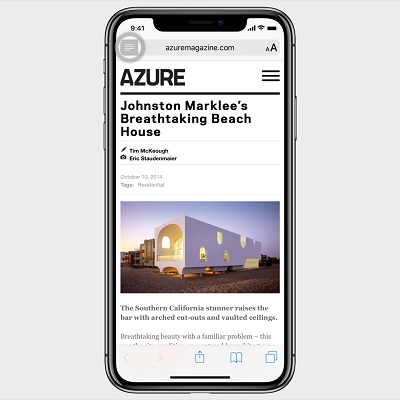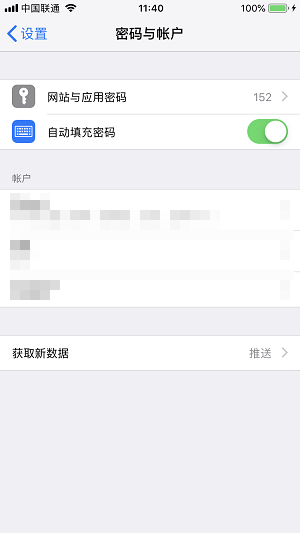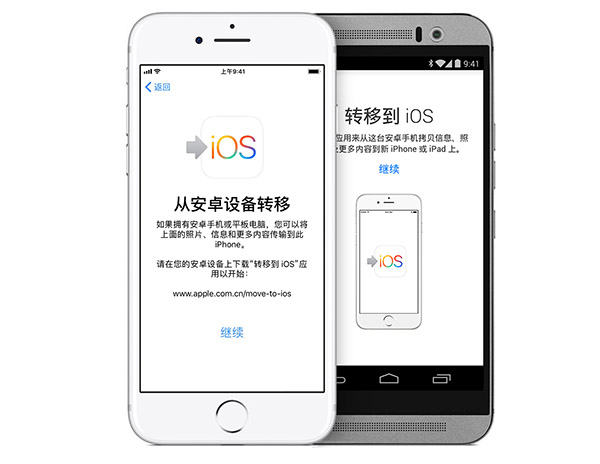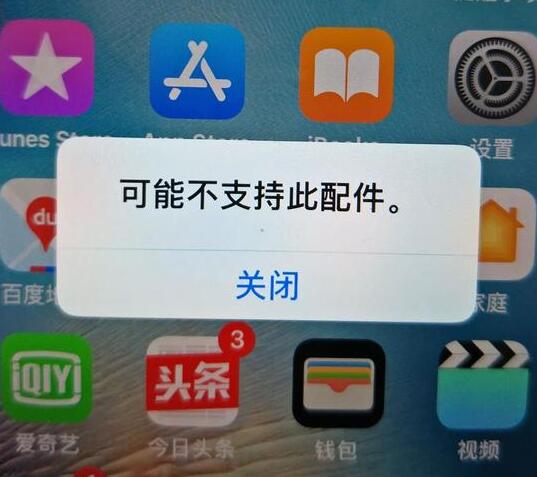从iOS 10开始,照片应用加入了记忆功能,可以自动识别相册中最精彩的照片并自动生成视频,但可能会有一个小问题:自动生成的记忆可能会混入表情包,屏幕截图或存储在Internet 上的不相关图像。
所以,翻看别人的回忆,就是和自己家猫的美好温馨画面,而你的“回忆”可能就是这样。
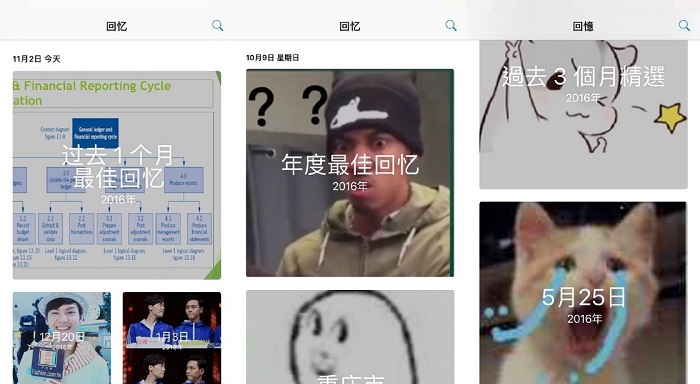
不得不说,iOS照片的智能记忆确实满足了一些经常或者主要使用iPhone拍照的用户的期待。它让“照片”实际上成为图片和视频堆砌的地方。
“文件”的作用
iOS 11新增了一个非常好用但容易被忽视的功能——“文件”,并且随着包括微信在内的很多应用对“文件”的支持逐步完善,在“文件”中保存和访问图片非常方便。
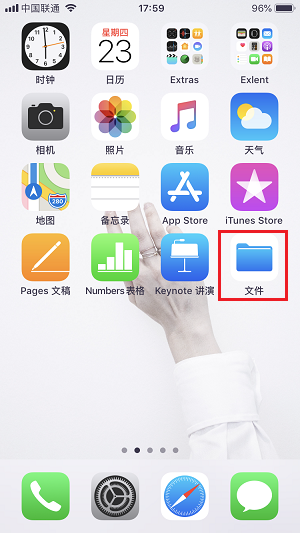
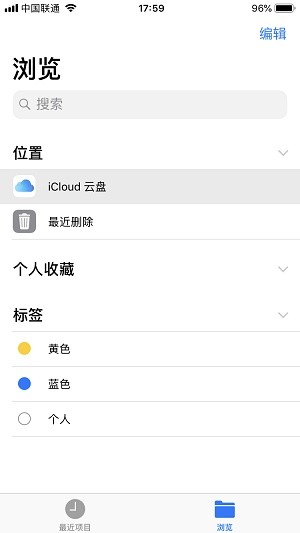
通过将“照片”和“图片”分开,相册变得更干净,而对于图片文件,您可以开始以目录和命名等更熟悉的方式进行管理。
如何使用“文件”?
1、其实传输图片很简单,打开任意一个或多个选择,点击“分享”按钮,然后选择“保存到文件”,就可以在“文件”中查看图片;
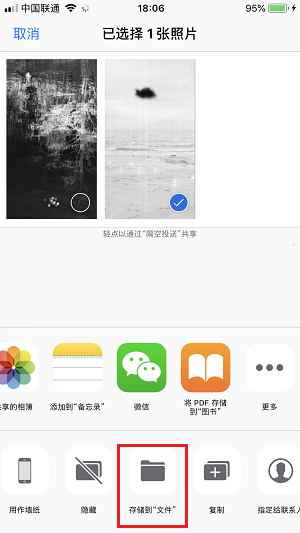
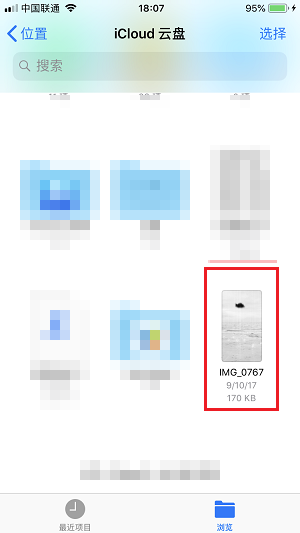
2、如果需要发图片,可以把图片,比如表情包,放在“文件”里。当您需要发送时,选择“文件”并发送。
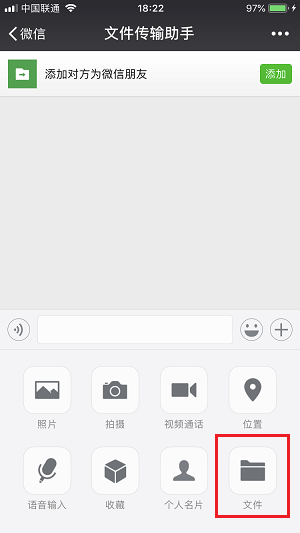
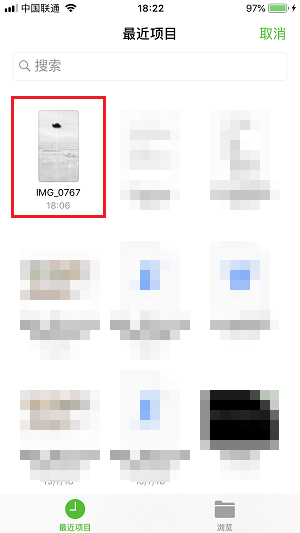
避免混淆图片和照片的方法
1.用相机给文档拍照并保存到“文件”而不是相册,或者直接使用Office Lens等应用程序扫描文档;
2.截图编辑批注立即发送,不再继续堆积在“图片”中;
3、如果需要在其他应用中保存照片,及时转为文件,需要转发时选择“发送文件”,不要选择“图片”;
4、表情、下载的视频、有趣的图片都放在“文件”里;
5、使用Workflow(iOS 12测试版Sir快捷功能已添加该功能)“图片另存为文件”功能将图片传输到“文件”,命名方式为MD5值,从而实现避免图片不重复保存,不同图片不重名。
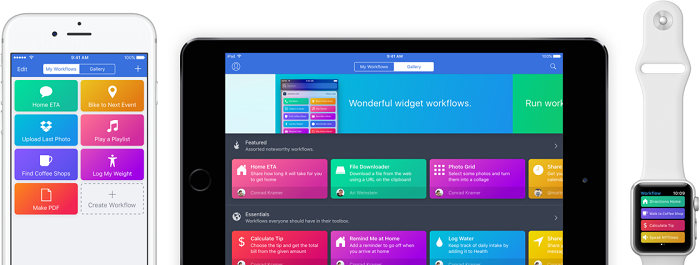
除了自己拍的和承载回忆的照片,将多余的照片移出“照片”应用。虽然移动文件的步骤有些繁琐,但完成后,你可以更好地享受iOS添加到照片中的回忆、地点和任务。